
En el tipo de actividad de asociación compleja se presentan también dos conjuntos de información, pero éstos pueden tener un número diferente de elementos y entre ellos se pueden dar diversos tipos de relación: uno a uno, diversos a uno, elementos sin asignar ... De cada casilla del conjunto origen (Panel A) puede salir ninguna o una relación. Las casillas del conjunto destino (Panel B) pueden recibir ninguna, una o más relaciones:
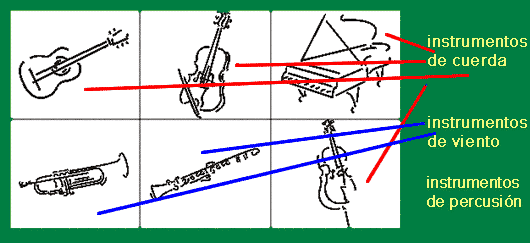
Al editar una asociación compleja, se abre una actividad de clase @associations.ComplexAssociation, en qué el comportamiento de las pestañas Panel A, Panel B y Distribución es el mismo que en la asociación simple, teniendo en cuenta que el número de casillas de los dos paneles puede ser diferente. La diferencia se encuentra en la nueva pestaña Relaciones.
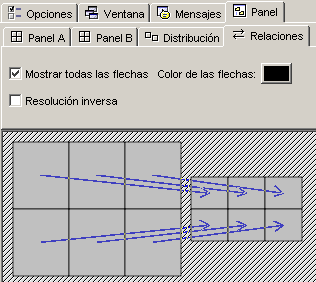
Las relaciones entre los elementos del Panel A y el Panel B se tienen que indicar manualmente, ya que es imposible que el programa descubra cuál tiene que ser la relación entre estos elementos. Por defecto, al crear una actividad de este tipo, se visualizan las flechas guardando una relación de una casilla en una casilla, como si fuera una asociación simple.
Las asociaciones se consideran resueltas cuando se ha encontrado la pareja de cada una de las casillas del panel A, exceptuando las casillas "no asignadas" (aquéllas de las cuales no sale ninguna flecha). La opción Resolución inversa, en cambio, hace que la actividad se considere resuelta cuando se haya encontrado al menos un elemento asociado para cada una de las casillas del panel B.
Por ejemplo, imagina una asociación con diez imágenes de frutas y una lista con los nombres de tres colores. Para resolverla habría que encontrar el color de cada fruta. En cambio, si se marca la casilla Resolución inversa habrá bastante con encontrar una fruta de cada color.
Después de la creación de una asociación simple, el objetivo de este ejercicio es crear una asociación compleja, donde hay diferentes elementos en los dos conjuntos de información.
Abre el archivo modulo3.JClic.zip. Lo puedes cargar directamente desde el desplegable que se abre sobre el menú al hacer clic en Archivo (también lo podrías hacer por la combinación de teclas Alt+1, en caso de que fuera el último archivo guardado).
La asociación que crearás tendrá toda la información textual. No necesitas ningún archivo de la Mediateca.
Se trata de relacionar el nombre de diferentes ciudades con sus ríos.
Desde la pestaña Actividades, añade una actividad de asociación compleja al proyecto ![]() .
.
Nómbrala "Asociación compleja".
Ve a la pestaña Panel. Inicialmente se visualizarán dos parrillas iguales.
Desde el Panel A, aumenta el número de casillas hasta disponer 8 (2 x 4, 4 x 2 o 8 x 1, para poder verlas sólo en columnas). Introduce dentro de cada casilla el nombre de ciudades del mundo hasta rellenar la parrilla, menos uno. Por ejemplo: Perú, Brasil, Sudán, Egipto, Minnesota, Arkansas, China. La última casilla rellénala con el nombre de Andorra.
Puedes estirar el panel hasta visualizar las letras correctamente.
Como todo el contenido textual tiene que tener el mismo estilo, haz clic en el botón de estilo del Panel A:
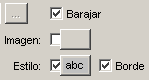
Cambia el color de fondo, el tipo y el tamaño de la letra, y el color del texto y del borde.
Redimensiona el panel según el tamaño de letra que has seleccionado.
Desactiva la opción de Contenido Alternativo.
Sitúate en el Panel B: puedes hacerlo desde la pestaña, o bien haciendo clic directamente sobre una casilla de este panel.
Escoge 4 filas y 1 columna. Dentro de cada casilla escribe: Amazonas, Nilo, Mississippi y Yang-Tsé-Kiang. Puedes ver que hay alguna casilla de ambas parrillas que no tiene ninguna relación. Selecciona el estilo que quieras pero que no difiera mucho del escogido para la primera parrilla; redimensiónala en caso necesario arrastrando los lados del panel.
Ve a la pestaña Relaciones.
Las cuatro primeras casillas se han relacionado automáticamente con las cuatro casillas del panel B. Tienes que ajustar todas las relaciones.
Haz clic sobre la primera casilla del panel A (por ejemplo, Perú). La flecha que había desaparece y aparece la punta de una nueva flecha. Arrastra la flecha hasta su destino. Sigue el mismo procedimiento para todas las casillas del panel A dejando sin ninguna relación, en el caso del ejemplo, Andorra (coprincipado por donde no pasa ninguno de los ríos incluidos en la actividad). Para dejar una casilla sin relación lleva su flecha a cualquier punto de la zona rayada que hay fuera de los paneles.
Comprueba la asociación con el botón ![]() .
.
Desde la pestaña Ventana, da como fondo la imagen pregunta.png, que ya tienes en la Mediateca, seleccionando la opción a través del botón de Imagen, y seleccionando este archivo, como objeto multimedia:

Activa la opción En mosaico. A la ventana de juego, dale color y estilo propio.
Prueba la actividad otra vez. Añade los mensajes de inicio y final.
Guarda los cambios reemplazando el archivo modulo3.JClic.zip.
